Как изменить язык системы в Windows 10?
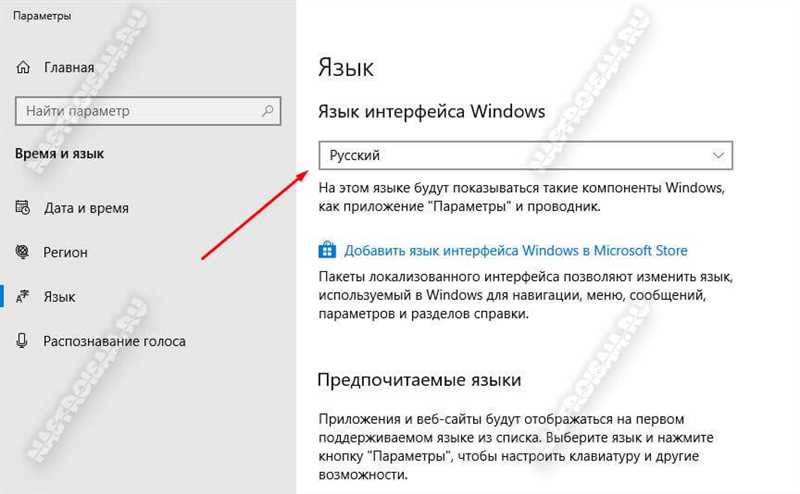
Современные операционные системы предоставляют пользователю широкий выбор языков интерфейса, позволяя каждому настроить основной язык общения с компьютером. Однако, что делать, если вам необходимо изменить установленный язык, но вы не знаете, как это сделать? Мы предлагаем вам разобраться в процедуре изменения языка системы в универсальной операционной системе, которая стала одним из лучших решений на рынке личных компьютеров.
Один из серьезных вопросов, с которыми сталкиваются пользователи при изменении языка системы, — это опасения о возможной потере данных или нарушении работоспособности установленных программ. Однако, несмотря на эти опасения, процесс изменения языка системы в Windows 10 не вызывает подобных проблем. Современные механизмы безопасности и управления операционной системой обеспечивают надежность и сохранность данных, а также корректную работу всех установленных программ без последствий для вашей системы.
Как настроить предпочитаемый язык отображения в Windows 10?
Персонализация языка отображения на вашей операционной системе играет важную роль в создании комфортного пользовательского опыта. При настройке предпочитаемого языка вы можете получить лучшую доступность и понимание интерфейса.
В настоящем разделе рассмотрено, как изменить язык отображения в операционной системе Windows 10. Нам необходимо установить язык, на котором вам удобно работать и понимать систему на высоком уровне. Мы рассмотрим шаги по добавлению и удалению языков, а также определению предпочитаемого языка в качестве основного.
Для изменения языка отображения в системе Windows 10 вам потребуется знать определенные шаги. В первую очередь, вы должны открыть настройки языка, где можно установить и изменить предпочитаемый язык. Далее, вы будете иметь возможность добавить или удалить язык из списка установленных языков, а также выбрать предпочтительный язык отображения системы.
- Откройте «Параметры» в меню «Пуск».
- Выберите «Время и язык», а затем «Регион и язык».
- В разделе «Языки» выберите «Добавить язык».
- Выберите нужный язык из списка и установите его.
- Установите предпочтительный язык отображения, нажав на него и выбрав «Определить как предпочтительный».
- Если вы хотите удалить язык, выберите его и нажмите «Удалить».
После завершения этих шагов, ваш предпочтительный язык отображения будет установлен в системе Windows 10. Теперь вы сможете пользоваться компьютером с большим комфортом, что поможет вам в повседневных задачах и улучшит ваш опыт взаимодействия с операционной системой.
Выбор основного языка системы
В данном разделе будет рассмотрено, как задать предпочтительный язык, который будет использоваться в операционной системе Windows 10. Данная настройка позволяет пользователю комфортно использовать компьютер, используя свой основной язык без необходимости переключения и поиска нужных настроек.
Определение основного языка системы в Windows 10 позволяет использовать интерфейс, приложения и другие компоненты на выбранном языке. Установка основного языка системы может быть полезна при работе в международной среде, когда необходимо комфортное взаимодействие со всеми компонентами операционной системы на предпочитаемом пользователем языке.
Для изменения основного языка системы следуйте указанным ниже шагам:
- Откройте Настройки, щелкнув на значке «Пуск» в левом нижнем углу экрана и выбрав пункт «Настройки».
- В разделе «Настройки» выберите категорию «Время и язык».
- На странице «Время и язык» выберите «Регион и язык» в левом меню.
- В разделе «Язык» щелкните на кнопке «Добавить язык».
- Выберите нужный язык из списка доступных языков и нажмите «Далее».
- При необходимости выберите дополнительные параметры, связанные с выбранным языком (например, раскладку клавиатуры) и нажмите «Установить».
- Выбранный язык будет добавлен в список языков системы и станет основным языком. Вы можете изменить порядок языков, щелкнув на языке в списке и перетащив его вверх или вниз.
После завершения этих шагов выбранный язык станет основным языком системы в Windows 10. Обратите внимание, что некоторые приложения и функции могут требовать индивидуальной установки языковых пакетов для полноценного перевода на выбранный язык.
Добавление дополнительных языков
При использовании операционной системы Windows 10 пользователю предоставляется возможность добавить и активировать дополнительные языки в системе. Это позволяет настроить интерфейс, включая меню, окна и сообщения, а также клавиатурные раскладки и языки ввода.
Процесс добавления дополнительных языков в Windows 10 может быть осуществлен через специальную панель управления, где пользователь имеет доступ к различным языковым параметрам. При выборе нужного языка, система предложит установить соответствующие языковые пакеты, которые можно загрузить и установить для полноценной поддержки выбранного языка.
Добавление дополнительных языков в Windows 10 также позволяет настроить приоритет языков, что важно при автоматическом определении предпочтительного языка для конкретных приложений и программ. Пользователи также могут настраивать различные языковые параметры, такие как формат даты, времени и денежных единиц, в соответствии с выбранным дополнительным языком.
| Преимущества добавления дополнительных языков: | 1. Расширение возможностей интерфейса и использования языковых параметров. |
| 2. Поддержка многоязычной среды работы и коммуникации. | |
| 3. Улучшение опыта использования операционной системы в соответствии с предпочтениями. |
Суммируя, добавление дополнительных языков в Windows 10 является важной функцией, которая позволяет настраивать и расширять возможности операционной системы с учетом предпочтений пользователей. Это простой и удобный способ сделать использование Windows 10 более удобным и индивидуальным.
Установка и удаление языков панели задач
Один из важных аспектов настройки операционной системы Windows 10 связан с возможностью изменения языков, используемых в панели задач. Установка и удаление языков позволяют пользователю настроить систему под собственные предпочтения и обеспечить более комфортное использование.
Процесс установки и удаления языков в панели задач довольно прост и интуитивно понятен. Для начала необходимо открыть настройки системы, где можно найти соответствующий раздел для изменения языковых настроек. Затем следует выбрать нужный язык из представленного списка доступных языков или добавить новый.
После выбора нужного языка система предложит установить его и включить в панель задач. Возможно, потребуется скачать и установить дополнительные файлы языка для корректного отображения. После завершения установки выбранный язык будет доступен для использования в панели задач.
Если вам больше не нужен определенный язык в панели задач, его можно удалить. Для этого следует зайти в настройки системы, перейти в соответствующий раздел языковых настроек и выбрать язык, который нужно удалить. После этого следует выбрать опцию удаления языка и подтвердить действие. Удаленный язык больше не будет отображаться в панели задач.
Установка и удаление языков панели задач в Windows 10 представляет собой удобный способ адаптировать систему под собственные потребности и настроить ее наиболее удобным образом. Знание данного процесса позволяет значительно расширить возможности работы с операционной системой и наслаждаться ее функционалом на языке, который наиболее удобен для вас.

Похожие записи: